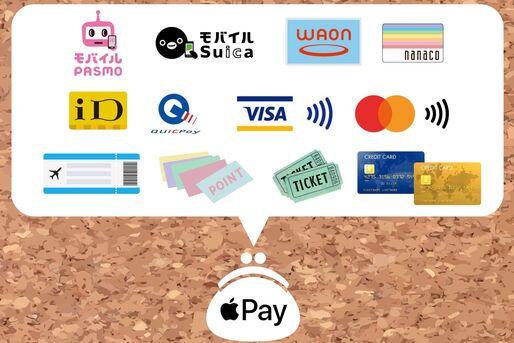iPhoneユーザーなら、一度は「Apple Pay(アップルペイ)」という言葉を見たり聞いりしたことがあるでしょう。気になってはいるけど、一体何なのかイマイチ分からないという人も少なくないはず。
そこで本記事では、Apple Payがどんなサービスなのか、メリット・デメリットを踏まえながら詳しく解説。利用登録から支払い方法など、幅広くかつ初心者向けにやさしく使い方をまとめています。
Apple Payとは? 気になる疑問を一問一答形式で解説
まずはApple Payがどんなサービスなのか、その仕組みや特徴を一問一答の形式でわかりやすく紹介します。
Apple Payって何?
「Apple Pay」は、iPhoneに標準搭載されている「ウォレット(Apple Wallet)」というアプリを使った支払い行為の総称です(詳細)。
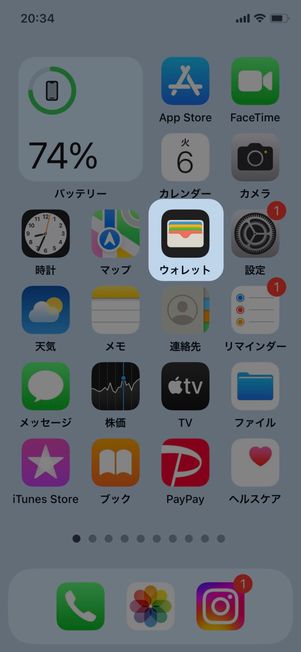
勘違いしやすいのですが、iPhoneには「Apple Pay」という名のアプリは存在しません。
Apple Payを使うにあたり、実際に利用するのはiPhoneに標準搭載されている「ウォレット(Apple Wallet)」というアプリです。詳しくは後述しますが、この「ウォレット」アプリではさまざまな決済方法をまとめて利用できます。

たとえば、ウォレットアプリに登録したSuicaやQUICPayでのタッチ決済(非接触型決済)、ウォレットアプリに登録したクレジットカード情報を使ってのオンライン決済──こういったウォレットアプリを経由して支払う“行為”そのものが「Apple Pay」だと考えてもらえればよいでしょう。
ウォレットアプリでは何ができる?
「ウォレット」アプリでは、Suica、PASMO、WAON、nanaco、iD、QUICPayといった非接触型決済サービスをはじめ、各種ポイントカードや航空券などをまとめて管理・利用できます(詳細)。

いまいちピンとこない人は、文字通りウォレットアプリはiPhoneの“財布”だとイメージしてもらうと理解しやすいでしょう。
たとえばコンビニで買い物をする際、財布の中から使いたい決済手段(現金やクレジットカード、ポイントカードなど)を選んで支払います。iPhoneでも同じように「ウォレットアプリ」という財布の中から、電子マネーやポイントカードなど使いたい手段を選んで支払いができるのです。
Apple Payを使ってコンビニで支払うには?
コンビニなどの実店舗では、「Apple Payそのもの」ではなく「ウォレットアプリに登録した各決済サービス」を使って支払います。したがってレジでの会計時には、スタッフに「Apple Payで」と伝えるのではなく「Suicaで」「QUICPayで」といったように具体的な決済サービスを伝えるとスムーズでしょう(詳細)。
以下、コンビニなどの実店舗でのApple Payの使い方をイラストで紹介します。

Apple Pay(ウォレットアプリ)を使うメリットは?
Apple Pay(ウォレットアプリ)を使うことで、非接触型決済を利用開始するまでの準備・作業が大幅に短縮できます(詳細)。
Apple Pay(ウォレットアプリ)のメリットは、1台のiPhoneで複数の決済サービスを利用するケースを想定すると分かりやすいでしょう。
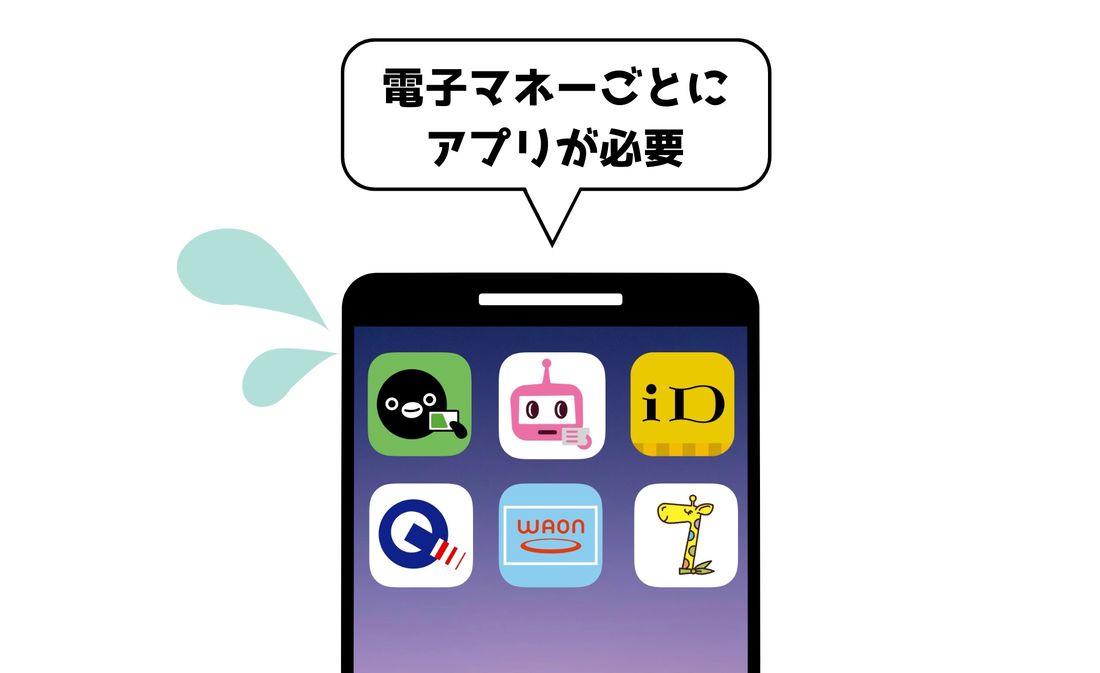
本来、iPhoneを使って非接触型決済をするには、Suicaなら「Suica」アプリ、WAONなら「WAON」アプリといったように、それぞれ専用アプリをインストールする必要があります。
各アプリごとに初期設定を済ませて、クレジットカードなどの支払い手段を登録しなければなりません。
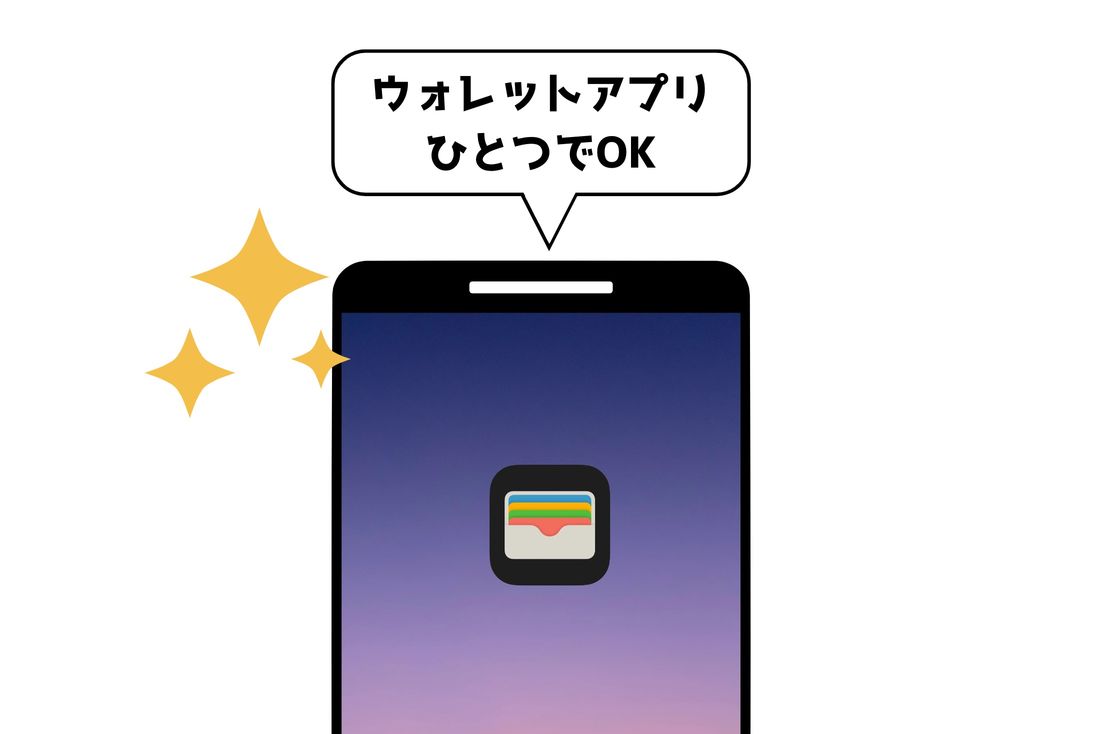
その点、Apple Pay(ウォレットアプリ)を使えば、それひとつでSuica、PASMO、WAON、nanaco、iD、QUICPayなど複数の決済サービスを利用できます。
わざわざ複数の決済アプリをダウンロードする手間がかかりませんし、iPhoneに登録している情報(氏名や住所)を流用できるので、初期設定も圧倒的に簡潔です。
さらに、クレジットカードの登録も1回だけでOK。ウォレットアプリに登録中のクレジットカード情報を使って複数の電子マネーへチャージ・紐付けができます。カード番号やセキュリティコードなどのカード情報を何度も入力しなくて済むのは、嬉しいポイントです。
Apple Pay(ウォレットアプリ)のデメリットは?
Apple Pay(ウォレットアプリ)では、チャージや決済といった基本的な動作しかおこなえません。各決済サービスの専用アプリをインストールしないと、どうしても利用できない機能があるのがデメリットです。
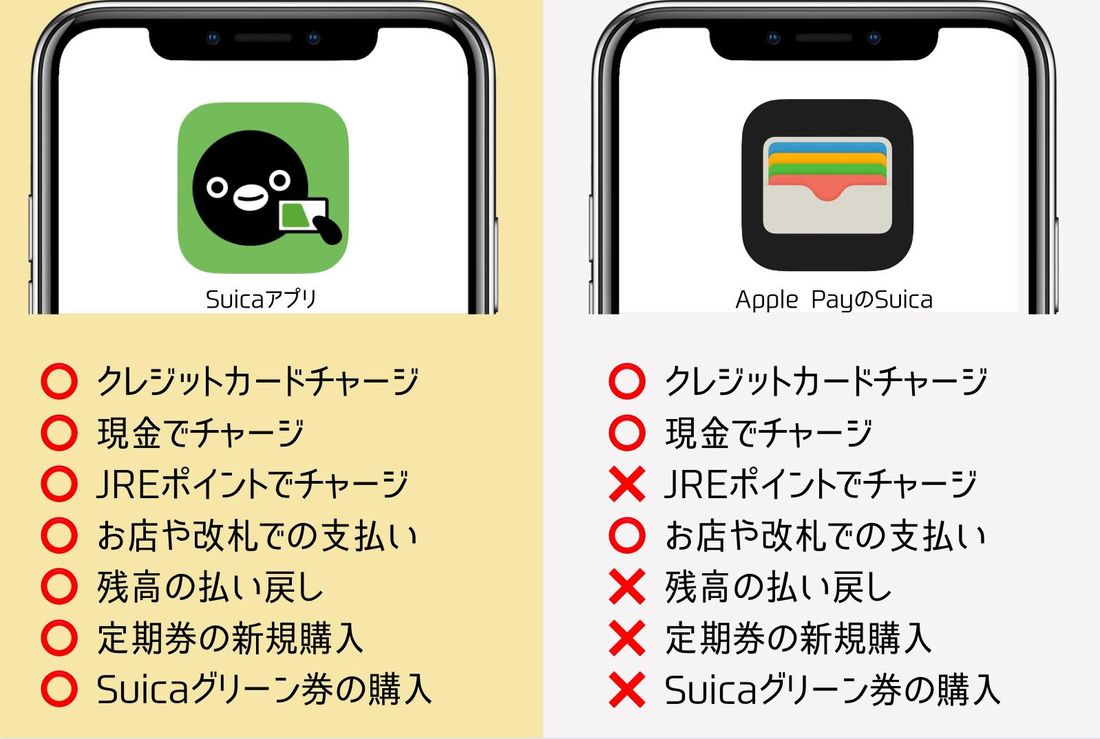
たとえばウォレットアプリのSuicaでは、残高の払い戻しや定期券の新規購入やSuicaグリーン券の購入ができません。また、いずれの決済手段も再発行やポイントチャージやオートチャージは、各専用アプリでしかおこなえない仕様です。
「ウォレットアプリで使っていたけど、結局アプリのインストールが必要になった」というケースも少なくないのです。

ただし、逆にApple Pay(ウォレットアプリ)でしか利用できない機能もあります。たとえばSuica、PASMO、WAON、nanacoの物理型ICカードの情報や残高を取り込む機能は、ウォレットアプリにしか搭載されていません。
アプリ版のWAONやnanacoはチャージに利用できるクレジットカードがかなり限定されています。一方、ウォレットアプリなら、種類を問わずさまざまなクレジットカードでチャージが可能です(詳しくは後述)。
このように、お互いできること・できないことが異なるので、両方をうまく併用しながら利用するのが一番便利だと言えるでしょう。
Apple Pay(ウォレットアプリ)は誰でも使えるの?
交通機関や店舗でのタッチ決済(非接触型決済)をするなら、「NFC」や「FeliCa」という機能を搭載したiPhoneでなければなりません。
「ウォレット」アプリ自体は、iOS 10.0以上を搭載しているならいずれのiPhoneモデルでも利用できます。
ただ、手持ちのiPhoneが「NFC Type-A/B」や「FeliCa(NFC Type-F)」という通信技術に対応していない場合、非接触型決済ができません。とはいえ、2016年以降に発売されたモデルならいずれも対応しています。よほど古いモデルでない限り心配はないでしょう。
|
FeliCa搭載(Suica・PASMO・WAON・nanaco・iD・QUICPayが使える) |
NFC Type-A/B搭載(Visaタッチ決済・Mastercardタッチ決済などが使える) | |
|---|---|---|
| iPhone 5 | × | × |
| iPhone 5c | × | × |
| iPhone 5s | × | × |
| iPhone 6 | × | ○ |
| iPhone 6 Plus | × | ○ |
| iPhone 6s | × | ○ |
| iPhone 6s Plus | × | ○ |
| iPhone SE(第1世代) | × | ○ |
| iPhone 7 | ○ | ○ |
| iPhone 7 Plus | ○ | ○ |
| iPhone 8 | ○ | ○ |
| iPhone 8 Plus | ○ | ○ |
| iPhone Ⅹ | ○ | ○ |
| iPhone ⅩS | ○ | ○ |
| iPhone ⅩS Max | ○ | ○ |
| iPhone ⅩR | ○ | ○ |
| iPhone 11 | ○ | ○ |
| iPhone 11 Pro | ○ | ○ |
| iPhone 11 Pro Max | ○ | ○ |
| iPhone SE(第2世代) | ○ | ○ |
| iPhone 12 (mini/Pro/Pro Max) | ○ | ○ |
| iPhone 13(mini/Pro/Pro Max) | ○ | ○ |
| iPhone SE(第2世代) | ○ | ○ |
| iPhone 14(Plus/Pro/Pro Max) | ○ | ○ |
※iPhone 5以下は割愛(すべてNFC/FeliCa非対応)
ちなみに「Felica(フェリカ)」とはソニーが開発した通信技術。Suica・PASMO・WAON・nanaco・iD・QUICPayで決済するのに用いられ、日本での普及率が高いのが特徴です。
一方、「Visaタッチ決済」や「Mastercardコンタクトレス」で採用されている通信技術は「NFC Type-A/B」というもの。この技術を使った決済方法は「NFC Pay」とも呼ばれ、世界中で広く普及しています。
ざっくり、両方とも“かざすと決済できる技術“程度に認識してもらえればよいでしょう。
Apple Payで利用できる決済サービス
2023年現在、Apple Payでは「Suica」「PASMO」「WAON」「nanaco」「QUICPay(QUICPay+)」「iD」「Visaタッチ決済」「Mastercardタッチ決済」「JCBタッチ決済」「AMEXタッチ決済」の10種類の決済サービスを登録・利用できます。
いずれも専用端末に“かざして”支払う「非接触型決済(タッチ決済)」タイプであることには変わりませんが、その性質・種類は2つに大別されます。

ひとつは事前にチャージした残高から支払う「前払い(プリペイド)型」の電子マネー。Suica、PASMO、WAON、nanacoが該当します。
もうひとつは「後払い(ポストペイ)型」の決済サービスで、紐付けたクレジットカードやデビットカードでまとめて支払います。当てはまるのはiD、QUICPayのほか、Visaタッチ決済、Mastercardタッチ決済、JCBタッチ決済、AMEXタッチ決済です。
事前にチャージしたり、残高不足を気にしたりするのが煩わしく感じる人は「後払い型」を選ぶといいでしょう。逆に使いすぎが気になる人は、入金した分だけを使える「前払い型」の電子マネーだと計画的な利用がしやすくなります。
Suica(スイカ)

Suica(スイカ)は、事前にチャージした残高で支払う「前払い型」の決済サービス。JR東日本(東日本旅客鉄道)が提供・運営しており、交通系ICカードや交通系電子マネーとも呼ばれます。
鉄道やバスといった公共交通機関をはじめ、交通系ICカード加盟のお店で利用できます。おそらく最も普及率が高く、一番汎用性があるのがこのSuicaです。何を利用するか迷ったら、とりあえずSuicaを選べば間違いないでしょう。
ウォレットアプリ(Apple Pay)のSuicaでできること
ウォレットアプリ(Apple Pay)のSuicaでは、何ができるのでしょうか。専用アプリ「Suica」との違いを下表にまとめてみました。
| Apple PayのSuica | Suicaアプリ | |
|---|---|---|
| 記名式Suicaの発行 | × | ◯ |
| 無記名Suicaの発行 | ○ | ◯ |
| ICカード残高の取り込み | ○ | × |
| チャージ残高の表示 | ◯ | ◯ |
| Suica利用履歴の表示 | ◯ | ◯ |
| JRE POINTをSuica残高に交換 | × | ◯ |
| 定期券の購入 | △(継続購入のみ可能) | ◯ |
| Suicaグリーン券の購入 | × | ◯ |
| タッチでGo!新幹線の利用 | ◯ | ◯ |
| エクスプレス予約 | × | ◯ |
| 残高払いもどし | × | ◯ |
| 機種変更に伴うデータの移行 | ○ | ◯ |
| Suicaの再発行 | × | ◯ |
| Suicaネット決済 | × | ◯ |
記名式のSuicaを発行してJRE POINT WEBへの会員登録を済ませると、電車賃の支払い50円につき1ポイント(=2%)の割合でJRE POINTが貯まります。ウォレットアプリからでは記名式Suicaを発行できないので、JRE POINTを貯めたい人は「Suicaアプリ」経由で記名式のSuicaを発行するのがおすすめです。
また、貯まったJRE POINTの確認や交換、定期券の新規購入、残高の払いもどし、再発行などをする場合も「Suicaアプリ」が必要です。ウォレットアプリだけでSuicaを使うのは少し難しいかもしれません。
Apple PayのSuicaで使えるチャージ方法
「Apple PayのSuica」と「Suicaアプリ」では、チャージ方法の仕様が少し異なります。
| Apple PayのSuica | Suicaアプリ | |
|---|---|---|
| クレジットカードでのチャージ | ◯ | ◯ |
| デビットカード/プリペイドカード/バーチャルカードでのチャージ | ◯ | × |
| 現金でのチャージ | ◯ | ◯ |
| ポイントチャージ | × | ◯ |
| オートチャージ(ビューカード経由) | × | ◯ |
| 最低チャージ金額 | 100円(カード発行時のみ1000円) | 500円 |
| チャージ金額 | 1円単位 | 1000円単位 |
ウォレットアプリ(Apple Pay)のSuicaは、ポイントチャージやオートチャージには対応していません。しかし、登録できるカードはSuicaよりも豊富で、デビットカードやプリペイドカードもチャージに使えます。
一方でSuicaアプリは、3Dセキュアに対応していないクレジットカード、およびデビットカード/プリペイドカード/バーチャルカードでのチャージはできない仕様になっています。両方をうまく併用して使うのがよさそうです。
PASMO(パスモ)
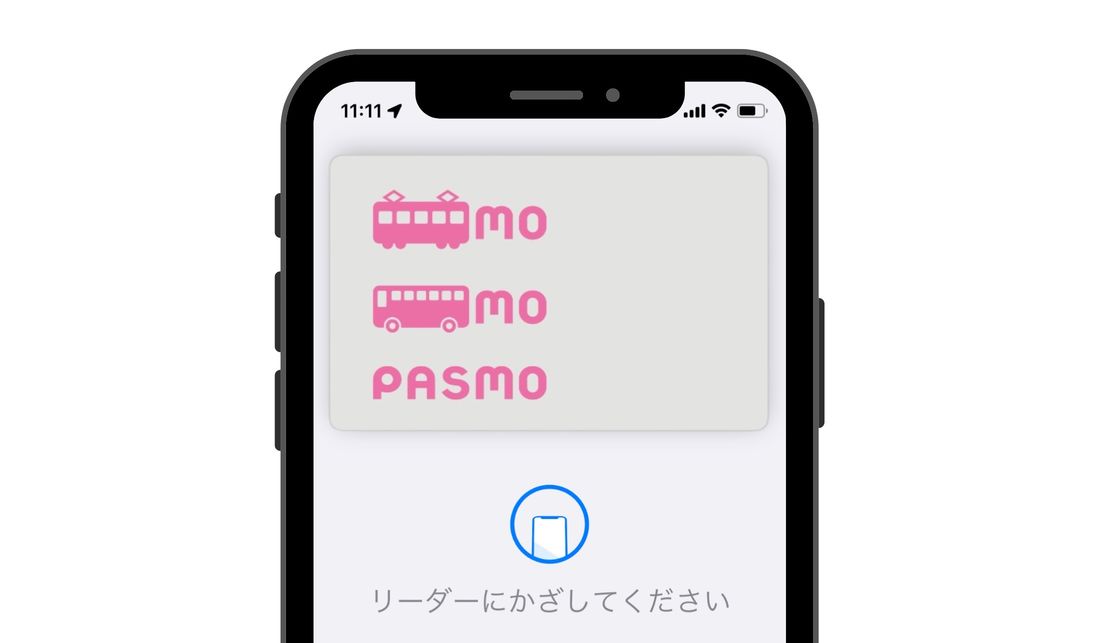
PASMO(パスモ)は、事前にチャージした残高から支払う「前払い型」の決済サービスです。東京メトロや小田急電鉄、京急電鉄、バス事業者などが共同で提供・運営しています。
前述した「Suica」と同じ交通系電子マネーで、電車やバスの運賃の支払いの支払いに利用できます。対応エリアや加盟店数はSuicaとほぼ変わらないので、すでにApple PayのSuicaやSuicaを使っているならわざわざPASMOを発行する必要はないかもしれません。
ウォレットアプリ(Apple Pay)のPASMOでできること
ウォレットアプリ(Apple Pay)のPASMOでは、何ができるのでしょうか。専用アプリ「PASMO」との違いを下表にまとめてみました。
| Apple Payに登録したPASMO | PASMOアプリ | |
|---|---|---|
| 記名PASMOの発行 | × | ◯ |
| 無記名PASMOの発行 | ◯ | ◯ |
| チャージ残高の表示 | ◯ | ◯ |
| 利用履歴の表示 | ◯ | ◯ |
| ICカード残高の取り込み | ◯ | × |
| 定期券の購入 | △(継続購入のみ可能) | ◯ |
| 残高払いもどし | × | ◯ |
| 退会 | × | ◯ |
| 機種変更に伴うデータの移行 | ○ | ◯ |
| PASMOの再発行 | × | ◯ |
無記名PASMOはウォレットアプリでも発行できますが、記名PASMOは専用アプリの「PASMO」からでないと発行できません。その関係で、定期券の新規購入や払い戻しなどの手続きはウォレットアプリではおこなえない仕組みになっています。
逆に、ICカード型PASMOの情報を取り込む機能はウォレットアプリ(Apple Pay)のPASMOにのみ搭載されています。自身のニーズに合わせてうまく併用して使うとよいでしょう。
Apple PayのPASMOで使えるチャージ方法
「Apple PayのPASMO」と「PASMOアプリ」では、チャージ方法の仕様が少し異なります。
| Apple PayのPASMO | PASMOアプリ | |
|---|---|---|
| クレジットカードでのチャージ | ◯ | ◯ |
| 現金でのチャージ | ◯ | ◯ |
| オートチャージ | × | ◯ |
| 最低チャージ金額 | 100円(カード発行時のみ1000円) | 500円 |
| チャージ金額の指定 | 1円単位 | 1000円単位 |
PASMOアプリは500円以上1000円単位でしかチャージができません。一方で、ウォレットのPASMOなら、最低100円から1円単位で自由にチャージ金額を指定できます。無駄な端数を残すことなく使えるのは、地味に嬉しいポイントです。
ただ、ウォレットアプリのPASMOはオートチャージに対応していないので、残高不足には注意が必要です。
WAON(ワオン)

「WAON」はイオンが提供・運営している決済サービス。事前にチャージした残高から支払う前払いタイプです。
WAONマークがあるお店で利用でき、加盟店数は2022年11月時点で110万8000カ所を突破。“イオングループ専用”というイメージが強いですが、最近はグループ外でも利用できる場所が増えています。
ウォレットアプリ(Apple Pay)のWAONでできること
専用アプリ「WAON」と「Apple PayのWAON」では、利用できる機能が異なります。それぞれの違いを下表にまとめてみました。
| Apple Payに登録したWAON | WAONアプリ | |
|---|---|---|
| WAONカードの新規発行 | ◯ | ◯ |
| チャージ残高の表示 | ◯ | ◯ |
| 利用履歴の表示 | ◯ | ◯ |
|
WAONポイントを貯める |
◯ | ◯ |
| WAONポイントの表示 | × | ◯ |
| WAONポイントを使う(ポイントチャージ) | × | ◯ |
| 機種変更に伴うアカウント・残高などのデータ移行 | ○ | ◯ |
専用サイトに会員登録をした上でWAON決済をすると、200円につき1円相当のWAONポイントが付与されます。「ウォレットアプリのWAON」と「WAONアプリ」どちらを使ってもポイント付与の対象です。
ただ、貯まったWAONポイントを残高に交換するには「WAON」アプリが必要。また機種変更に伴うデータ移行や再発行なども、ウォレットアプリではできません。
ウォレットアプリ(Apple Pay)のWAONで使えるチャージ方法
「Apple PayのWAON」と「WAONアプリ」では、利用できるチャージ方法が異なります。
| Apple PayのWAON | WAONアプリ | |
|---|---|---|
| クレジットカードでのチャージ | ◯(Mastercard・JCB・AMEXのクレジットカード/デビットカード) | △(イオンマークのついたクレジットカードのみ) |
| 現金チャージ | ◯ | ◯ |
| WAONポイントチャージ | × | ◯ |
| イオンカードでのオートチャージ | × | ◯ |
| 最低チャージ金額 | 1000円 | 1000円 |
| チャージ金額の指定 | 1円単位 | 1円単位 |
ウォレットアプリのWAONは、ポイントチャージやオートチャージには対応していません。しかし、登録できるカードの種類がWAONアプリよりも豊富という利点があります。
WAONアプリでチャージに利用できるクレジットカードは「イオンカード」に限定されていますが、ウォレットアプリのWAONはMastercard・JCB・AMEXブランドのカードなら発行会社を問わず利用可能です。
nanaco(ナナコ)
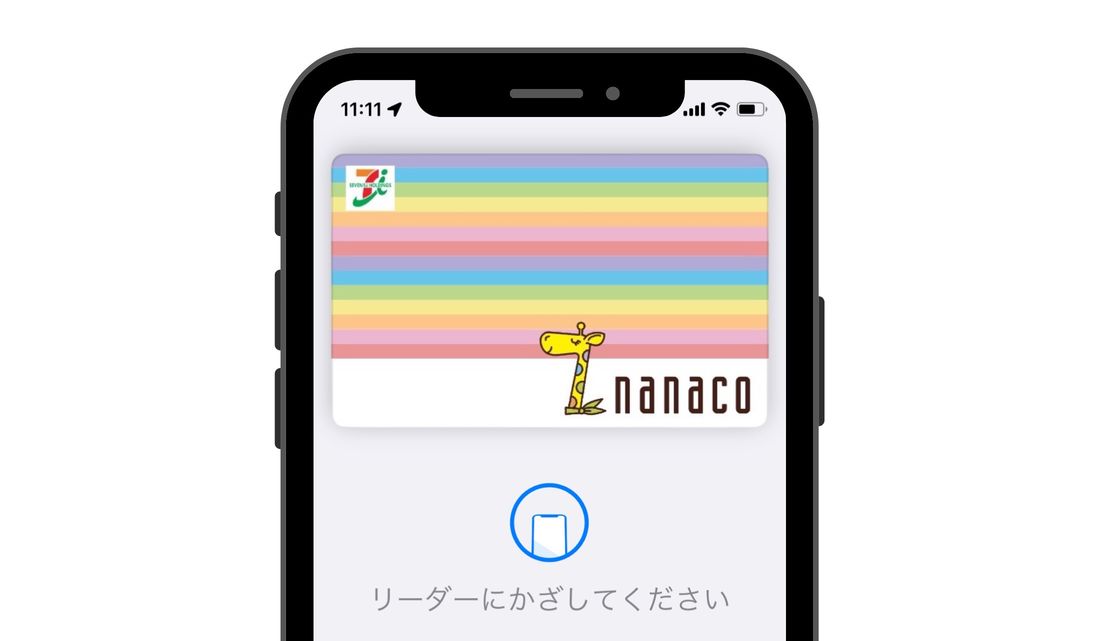
「nanaco(ナナコ)」は、セブン&アイグループが提供・運営している決済サービス。事前にチャージした残高から支払う前払いタイプです。
加盟店数は、2022年9月末時点で全国約101万7000カ所以上。セブンイレブンやイトーヨーカドー、西武・そごう、デニーズといったグループ系列店のほか、各種ドラッグストアやコンビニなどグループ外での普及率もますます高まっています。
ウォレットアプリ(Apple Pay)のnanacoでできること
専用アプリ「nanaco」と「Apple Payのnanaco」の違いを下表にまとめてみました。
| Apple Payのnanaco | nanacoアプリ | |
|---|---|---|
| nanacoの新規発行 | ◯ | ◯ |
| 発行手数料 | 無料(新規発行時に1000円のチャージが必要) | 無料 |
| チャージ残高を表示する | ◯ | ◯ |
| 利用履歴を表示する | ◯ | ◯ |
| ICカード型nanacoの残高を取り込む | ◯ | × |
|
nanacoポイントを貯める |
◯ | ◯ |
| nanacoポイントを表示する | ◯ | ◯ |
| nanacoポイントを使う(ポイントチャージ) | × | ◯ |
| 機種変更に伴うアカウント・残高などのデータ移行 | ○ | ◯ |
nanacoを使って買い物をすると、200円につき1円相当のnanacoポイントがもらえます。「ウォレットアプリ(Apple Pay)のnanaco」と「nanacoアプリ」どちらを使ってもポイント付与の対象です。ただし、貯まったポイントを残高にチャージするには、「nanacoアプリ」のインストールが必要です。
一方、ICカード型nanacoの残高を取り込む機能は、ウォレットアプリにのみ搭載されています。状況に応じて、両方をうまく併用して使ってください。
Apple Payのnanacoで使えるチャージ方法
「Google Payのnanaco」と「nanacoアプリ」では、利用できるチャージ方法が異なります。
| Apple Payに登録したnanaco | nanacoアプリ | |
|---|---|---|
| クレジットカードでのチャージ | ○(Mastercard・JCB・AMEXのクレジットカード/デビットカード) | △(セブンカードのみ) |
| 現金チャージ | ◯ | ◯ |
| ポイントチャージ | × | ◯ |
| オートチャージ | × | ◯ |
| チャージ金額 | 1000円単位 | 1000円単位 |
ウォレットアプリ(Apple Pay)のnanacoは、ポイントチャージやオートチャージには対応していません。しかし、登録できるカードは豊富で、Mastercard・JCB・AMEXブランドのカードなら発行会社を問わず利用できます。
一方で「nanacoアプリ」では、チャージに利用できるクレジットカードが「セブンカード」に限定されています。使用できるのは、セブンカード・プラス、セブンカード・プラス(ゴールド)、セブンカード、セブンカード(ゴールド)のみです。
iD(アイディ)
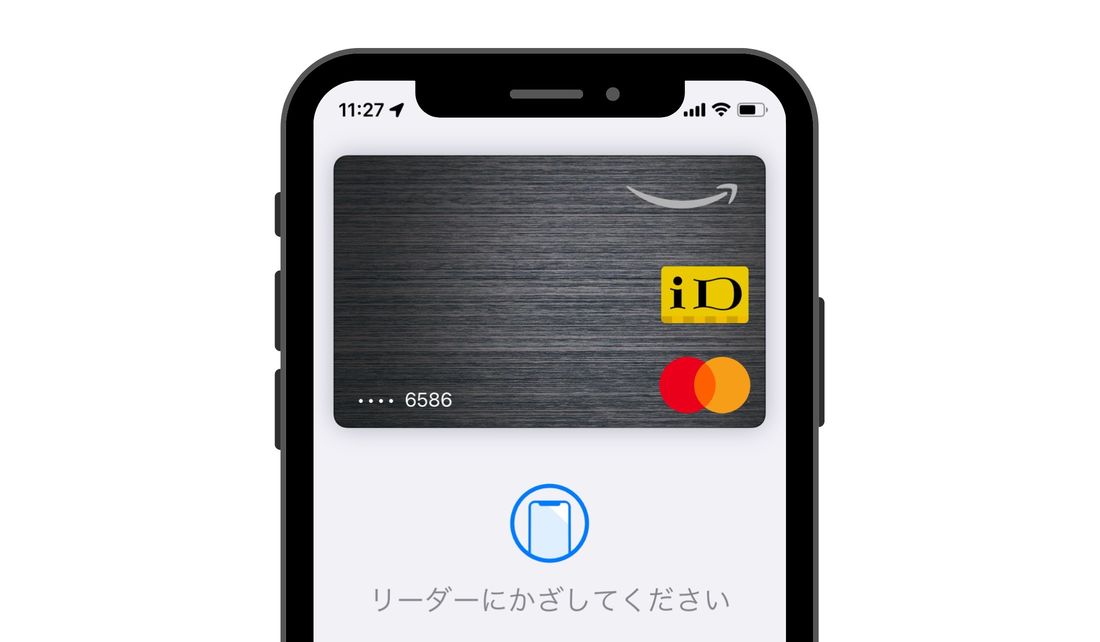
iD(アイディ)は、NTTドコモが提供・運営している「後払い(ポストペイ)型」の決済サービス。支払った金額がそのまま紐付けたクレジットカードやデビットカードの利用分としてまとめて請求されます。
特徴は、ずばりチャージの手間がかからないところでしょう。残高不足を気にせず、ドンドン買い物をできます。加盟店数も約175万カ所以上と多く、SuicaやPASMOなどの交通系ICカードにも迫る勢いです。
ウォレットアプリ(Apple Pay)のiDに紐付けられるカード
iPhoneには「iD」の専用アプリはありません。したがってiPhoneでは、ウォレットアプリ上でのみ「iD」の利用が可能です。
とはいえ、ウォレットアプリに登録できるカードすべてが、iDに紐付けられるわけではありません。以下、利用できるクレジットカード/デビットカード/プリペイドカードの一例を紹介します(詳しくはiDの公式サイトをチェックしてください)。
| 対応しているカード | |
|---|---|
| クレジットカード | dカード/イオンカード/オリコカード/JP BANK カード/三井住友カード/ソフトバンクカード/三井住友カード提携のクレジットカード(Amazon Mastercard・Visa LINE Pay カードなど)/ライフカード/大丸松阪屋カード |
| デビットカード | SMBCデビットカード/住信SBIネット銀行デビットカード(Mastercard) |
| プリペイドカード/バーチャルカード | メルペイ/Visa LINE Payプリペイドカード |
なお、三井住友カード提携のクレジットカードは、Amazon Mastercard、Visa LINE Pay クレジットカード、京王パスポートカード、名鉄ミューズカードなど多岐にわたります。
以下の公式サイトにアクセスし、発行形態の「提携カード」にチェックを入れて表示されたカードなら、基本的にウォレットアプリ(Apple Pay)のiDに紐付けられると考えてかまいません。
QUICPay(クイックペイ)
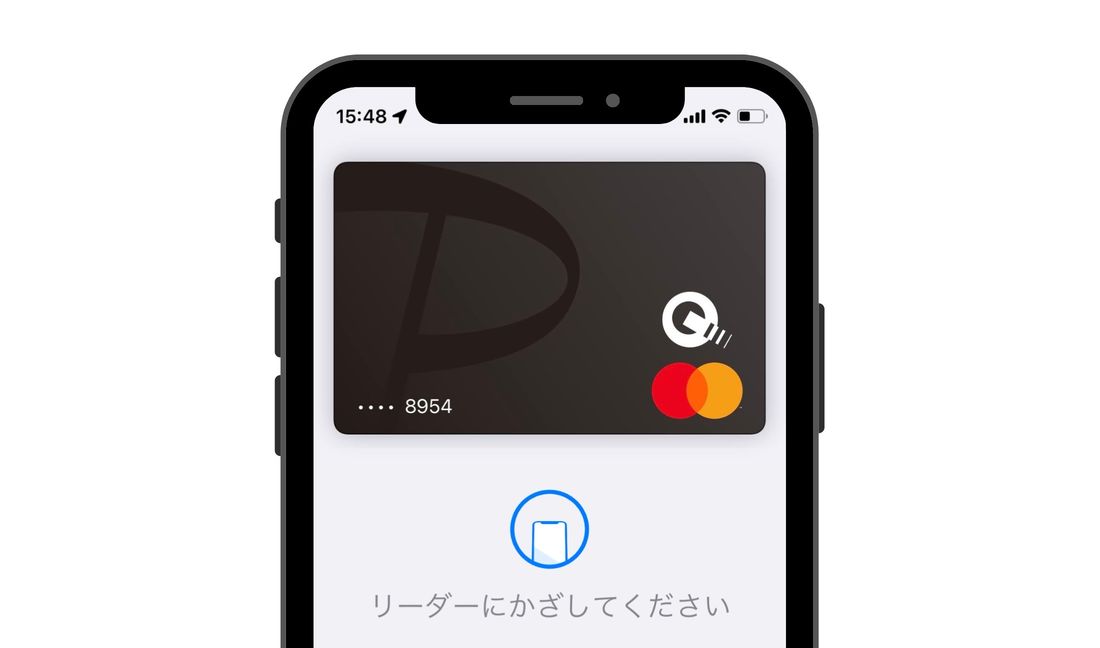
QUICPay(クイックペイ)は、JCBが提供・運営しているタッチ決済サービス。前述した「iD」と同じく、利用分が紐付けたカードに請求される「後払い(ポストペイ)型」です。加盟店数は2022年6月末時点で188万カ所以上。
QUICPayは、紐付けられるカードが豊富なのが特徴です。プリペイドカードやバーチャルカードも登録できるので「クレジットカードを持てない」「持ちたくない」人でも利用しやすいでしょう。
Apple PayのQUICPayで利用できるカード
すべてのカードが、QUICPayに紐付けられるわけではありません。以下、QUICPayに紐付けられるカード発行会社の一例を紹介します(詳しくはQUICPayの公式サイトをチェックしてください)。
| 対応しているカード | |
|---|---|
| クレジットカード |
JCBカード/楽天カード/セゾンカード/オリコカード/りそなカード/au PAYカード/ジャックスカード/ゆめカード/auじぶん銀行デビットカード/PayPayカード/セブンカード/アメリカン・エキスプレスカード/出光カード/髙島屋カード/アコムカード |
| デビットカード | auじぶん銀行デビットカード/みずほ銀行デビットカード/JCBデビットカード |
| プリペイドカード/バーチャルカード | au PAYプリペイドカード/Kyash/TOYOTA Walletプリペイドカード/MIXIプリペイドカード |
なお、QUICPayでは紐付けているのが「クレジットカード」か「デビットカード/プリペイド/バーチャルカード」かによって利用できる店舗と1回あたりの上限金額が異なります。
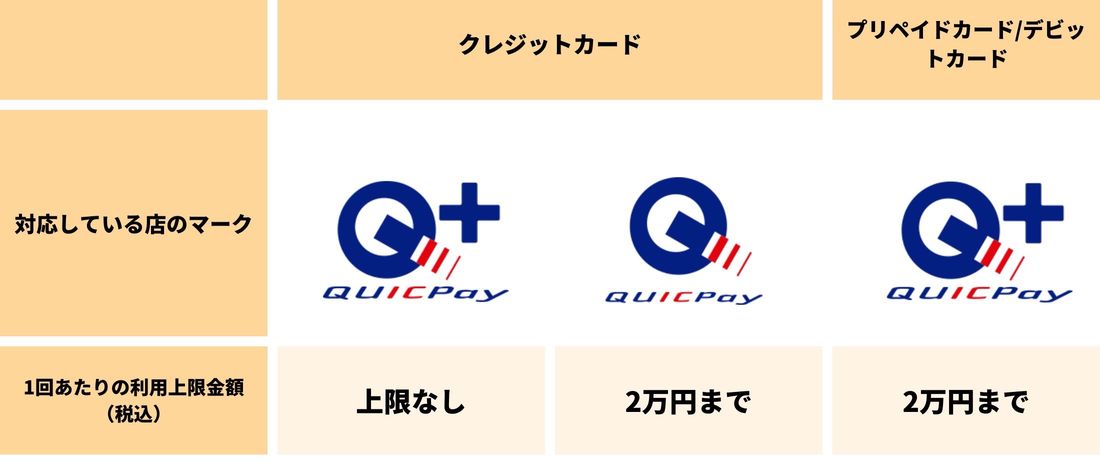
クレジットカードを紐付けている場合は、「QUICPay」および「QUICPay+」マークが提示された店で買い物ができます。一方、プリペイドカード・デビットカードを紐付けた場合は「QUICPay+」マークが提示された店でのみ買い物ができる仕組みです。
Visaタッチ決済・Mastercardコンタクトレス決済・JCBタッチ決済・AMEXタッチ決済
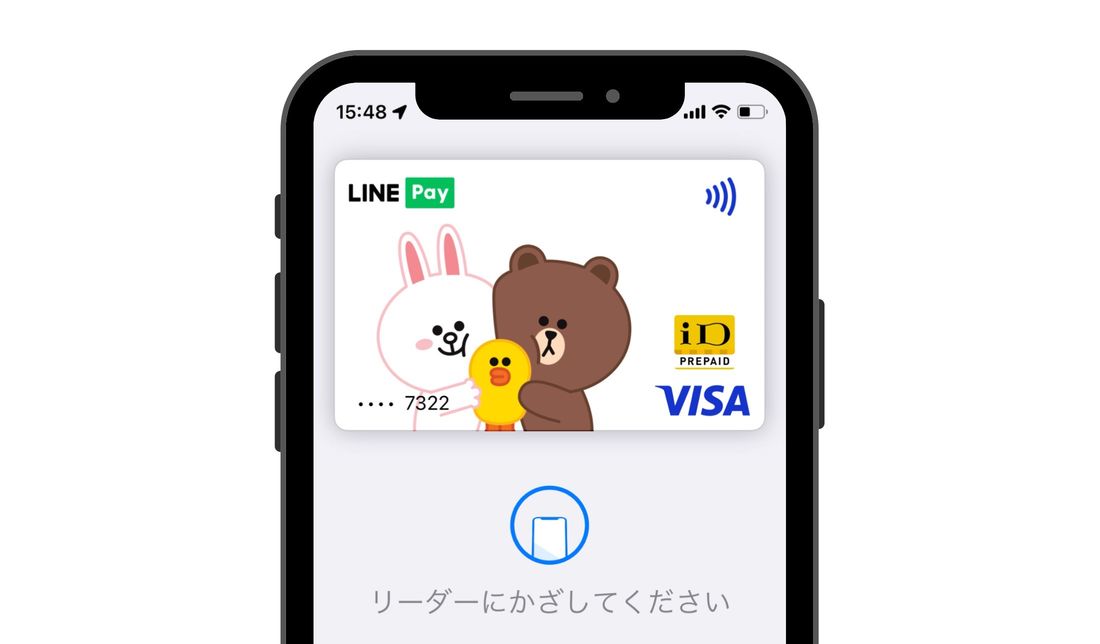
ウォレットアプリに登録したVisaタッチ決済の画面(Visa LINE Pay プリペイドカード使用)
いずれも後払い(ポストペイ)型の決済サービス。チャージ不要のタイプで、紐付けたクレジットカード/デビットカード/プリペイドカードで支払います。前述した「FeliCa」非搭載の端末でも使えることから、まとめて「NFC Pay」とも呼ばれます。
かつて日本国内では一部の場所でしか利用できませんでしたが、2020年以降急速に加盟店が増えた印象です。現在は、各種コンビニやスーパー、ドラッグストアなど身近なお店で利用できるようになっています。
利用できるカード
「Visaタッチ決済」「Mastercardコンタクトレス決済」「JCBタッチ決済」「AMEXタッチ決済」、それぞれ利用できるカード発行会社が指定されています。たとえば「Visa」ブランドのすべてのカードが「Visaタッチ決済」を利用できるわけではありません。
詳しくは、各カード会社の公式サイトをチェックしてください。
Apple Pay(ウォレットアプリ)の使い方
ここからは、実際にApple Pay(ウォレットアプリ)を使った支払い方法を3パターン紹介します。
電車の改札やバスでタッチ決済する

まずは、ウォレットアプリ(Apple Pay)に登録したSuicaやPASMOを使って、鉄道やバスの運賃を支払ってみましょう。
ウォレットアプリで利用できる交通系電子マネーは「Suica」「PASMO」の2種類です。同じ交通系電子マネーでも「ICOCA」や「PiTaPa」「はやかけん」などは、非対応なので登録できません。
「Suica」もしくは「PASMO」を発行する
ここでは一例として、ウォレットアプリから無記名Suicaを発行する手順を紹介します。
発行方法は、(1)ウォレットアプリから発行するやり方、(2)「Suica」アプリや「PASMO」アプリから発行するやり方の2通りがあります。無記名でも構わない場合はウォレットアプリから、記名されたものを発行したい場合は各アプリから発行してください(各アプリからの発行方法は以下の記事を参照)。
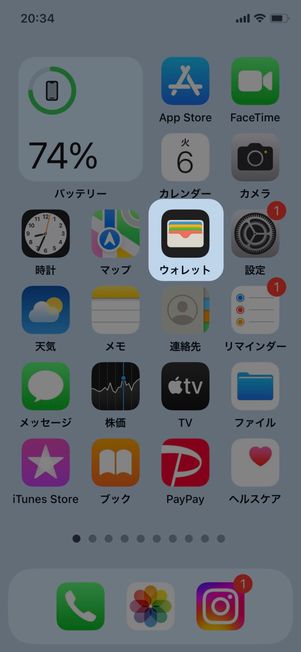
iPhoneのホーム画面で「ウォレット」アプリを起動します。
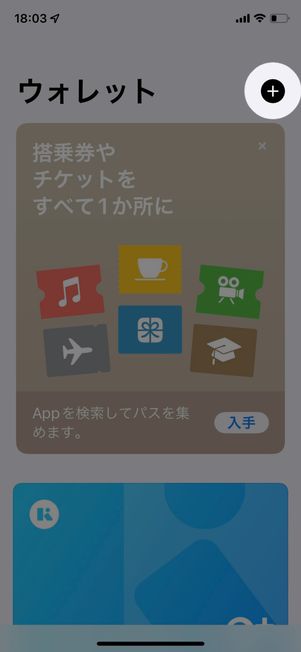
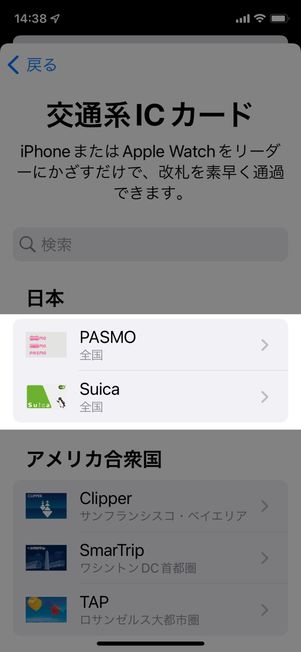
起動直後の画面で、Apple Payのカード上のブロック右上にある[+]をタップします。「カードの種類」の画面で「Suica」か「PASMO」を選択してください。
残高にチャージする
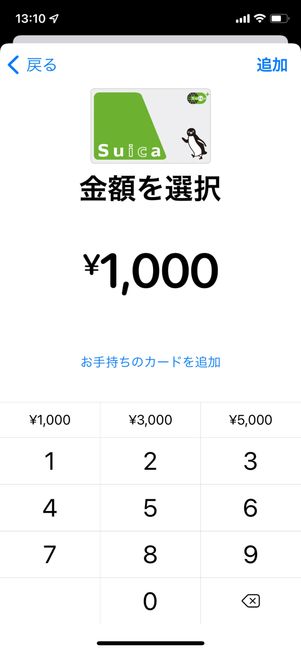
ウォレットアプリでSuicaやPASMOを新規発行するのにあたり、最低1000円のチャージが必要です(次回以降は1円単位でチャージが可能です)。1000円以上を入力したら、右上のボタンを押しましょう。
なお、すでに物理型の「ICカード」を持っている場合は「お手持ちのカードを追加」をタップすることで、その残高を取り込むこともできます。
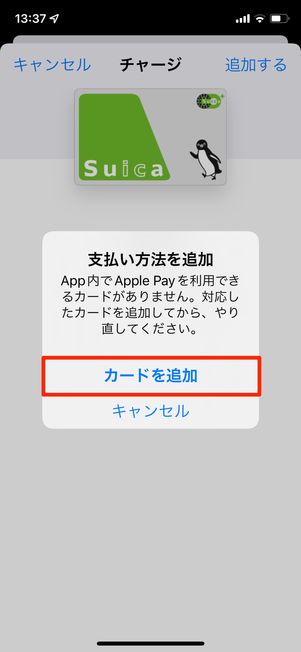
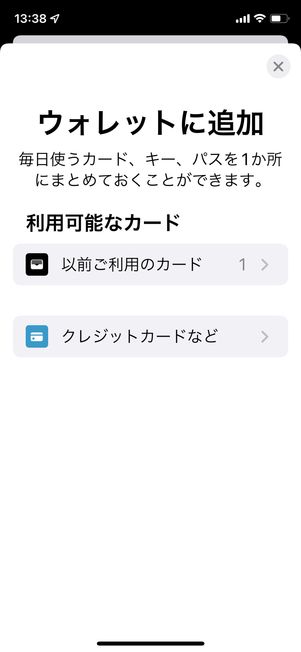
Apple Payにクレジットカード登録がない場合、支払い方法の追加画面が表示されます。をタップして、手持ちのクレジットカード(デビットカード/プリペイドカード/バーチャルカード含む)情報を入力しましょう。
ウォレットアプリで使えるチャージ方法は「クレジットカード(デビットカード/バーチャルカード含む)」と「現金」の2通りです。ただ、現金チャージができるのは2回目以降のチャージのみ。初回は登録したカードでの決済が必要です。

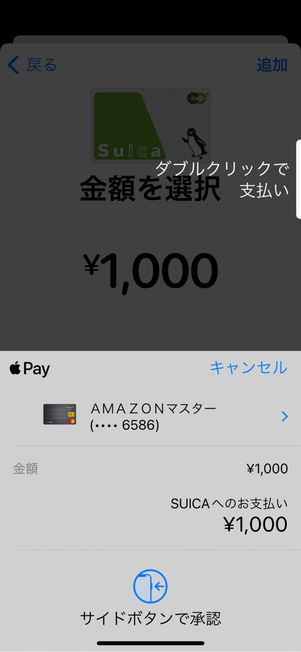
クレジットカードの登録が済み次第、JR東日本の規則が表示されます。これに同意し、Face IDやTouch ID、パスコードなどでSuicaへの支払いを承認すれば発行完了です。
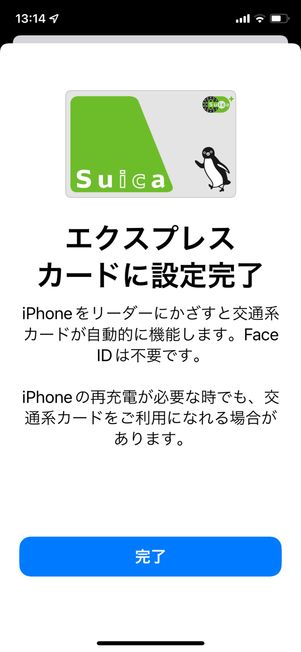

最後に、「エクスプレスカード」への設定が完了した旨のメッセージ画面が表示されます。[完了]をタップすればSuicaの発行は完了です。メイン画面に戻ると、残高が追加されているのが確認できます。
「エクスプレスカード」とは?通常、iPhoneでタッチ決済を利用する場合は、支払いのたびにFace IDやTouch ID認証を済ませなければなりません(詳しくは後述)。しかし、「エクスプレスカード」に設定した交通系電子マネー(Suica・PASMO)は、Face IDやTouch ID認証なしでスピーディーな決済が可能になります。
ただ、エクスプレスカードに設定できるのはSuicaかPASMO、どちらか1つの電子マネーだけです。すでにいずれかの交通系電子マネーが登録されている場合、新規発行しても「エクスプレスカード」に設定されません。エクスプレスカードに設定されている電子マネーを変更したいなら、iPhoneの「設定」アプリから操作しなければなりません。
読み取り機にかざして支払う

あとは、そのままiPhoneを改札やバスの読み取り機にかざせばOKです(表面でも背面でもどちらでも読み取りできます)。いちいちiPhoneの画面ロックを解除したり、「ウォレット」アプリを立ち上げたりする必要はありません。
前述した「エクスプレスカード」に指定されている交通系電子マネーなら、Face IDやTouch ID認証も省略できるので、スピーディーな支払いが可能です。また、iPhone XS以降の機種なら、iPhoneの充電が切れても5時間以内はウォレットアプリに登録したSuica・PASMOで決済が可能です。
お店でタッチ決済をする

PayPayカードをApple Payに登録すると「QUICPay」が使える
続いて、ウォレットアプリ(Apple Pay)に登録した非接触型決済サービスを使って、コンビニやスーパーなどのお店で支払う手順を紹介します。以下では、一例として「QUICPay」の利用方法を紹介します。
ウォレットアプリにカードを追加する
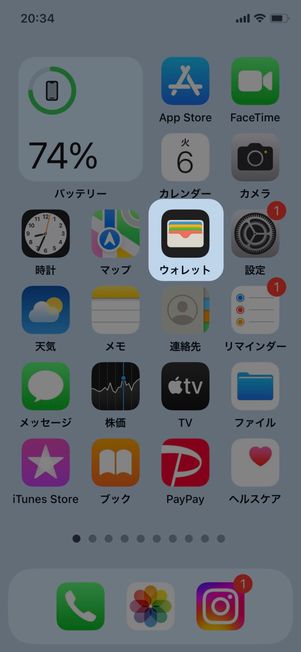
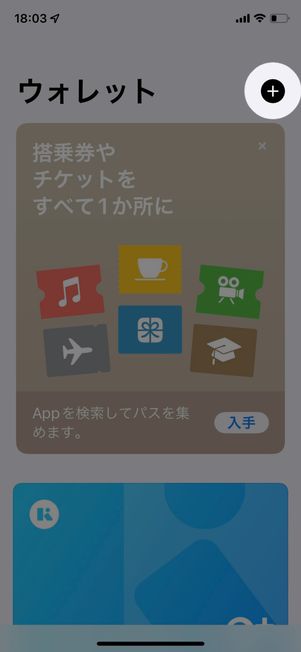
iPhoneのホーム画面でウォレットアプリを起動し、右上の[+]ボタンを押してください。
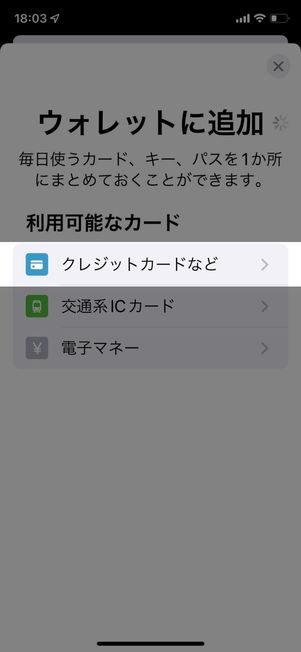
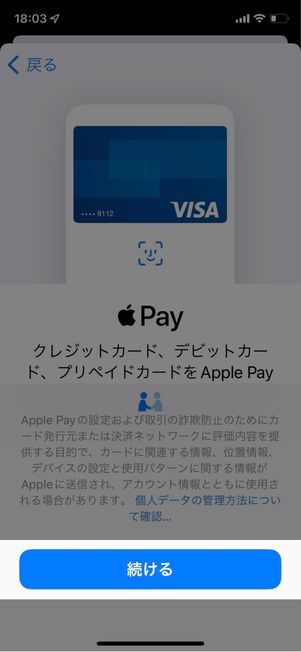
QUICPayやiDのような後払い式の決済を使いたい場合は、[クレジットカードなど]に進みます。WAON、nanacoといった前払い式の電子マネーを使いたい場合は[電子マネー]を選択してください。Apple Payの概要を一読したらを押します。

iPhoneのカメラが起動するので、枠にピッタリ収まるようにクレジットカードを写しましょう。すると、16桁のカード番号や有効期限などの情報が自動で読み取りがおこなわれます。ナンバーレスカードの場合は「カード情報を手動で入力する」をタップして、手入力してください。
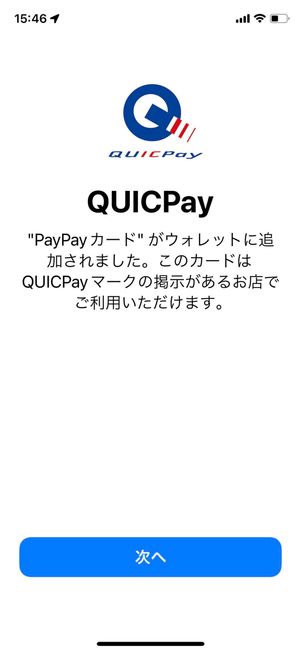
利用規約が表示されるので一読し、ボタンをタップします。すると、カードごとに利用できるサービスの種類が表示されます(ここではQUICPay)。問題なければ[次へ]を押してください。
ここで何も表示されない場合は、残念ながら後払い式の決済(iDやQUICPay、Visaタッチ決済など)いずれにも対応していません。とはいえクレジットカードを登録しておけば、オンライン決済に利用できるほか、SuicaやWAONなどの電子マネーのチャージにも使えるので、登録しておいて損はないでしょう。
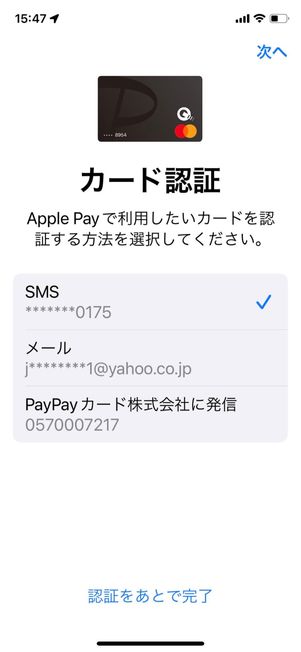
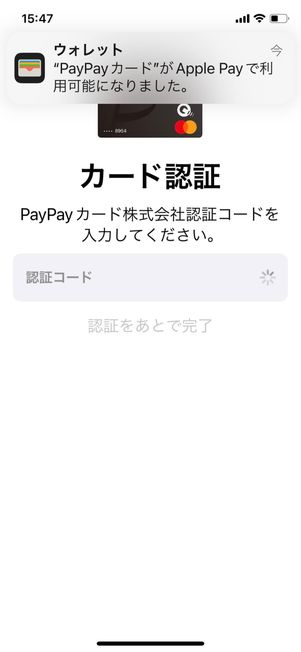
カードの認証方法を選びます。画面ではSMSと電話の2種類が表示されていますが、認証方法はカードによって異なります。認証方法を選んだらをタップします。
SMSを選んだ場合、認証コードが送られてきます。コードを入力して、をタップすれば認証完了です。電話の場合は、ガイダンスやオペレーターの指示に従って認証をおこなってください。

メインカードに設定した決済サービス(ここではQUICPay)は、すばやく呼び出すことができます。頻繁に使うことが予想される場合は、メインカードを設定しておくと便利です。
お店の読み取り機にiPhoneをかざして決済する
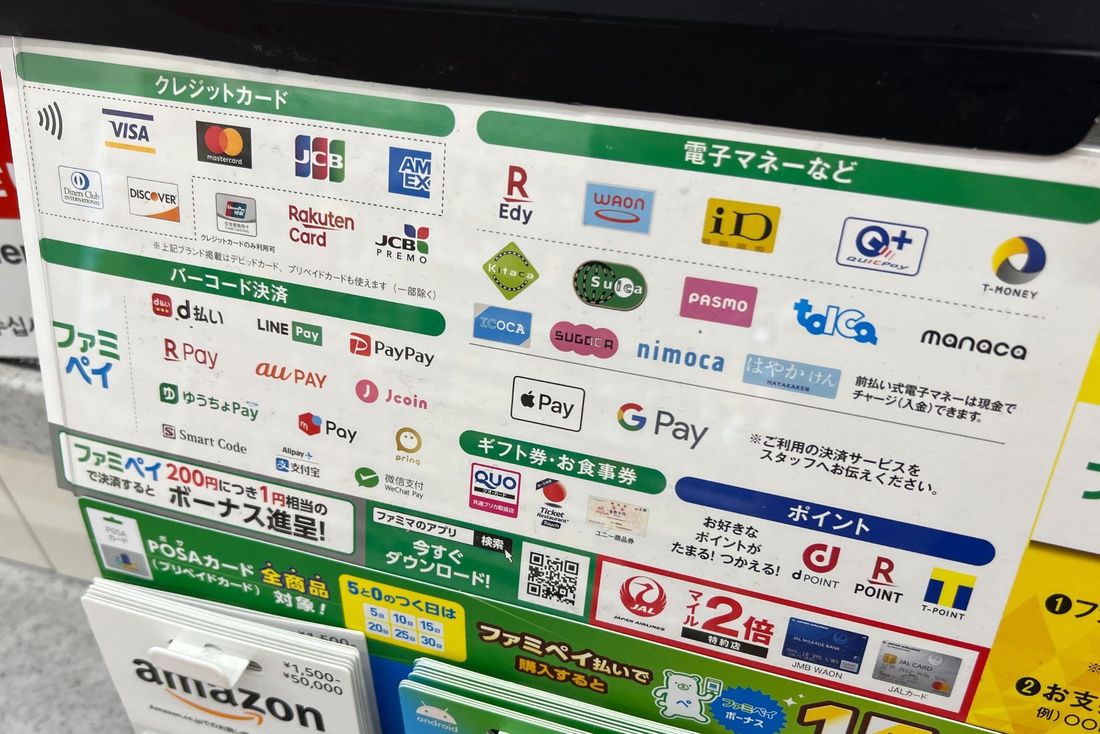
各決済サービスは、その加盟店でしか利用できません。たとえば、iDにしか対応していないお店でQUICPayを使うことはできないのです。
たいていの場合、お店の入り口やレジ横に利用できる決済手段の一覧が掲示してあるはず。これを見て、自身がウォレットアプリに登録している電子マネーが使えるか確認しておきましょう。
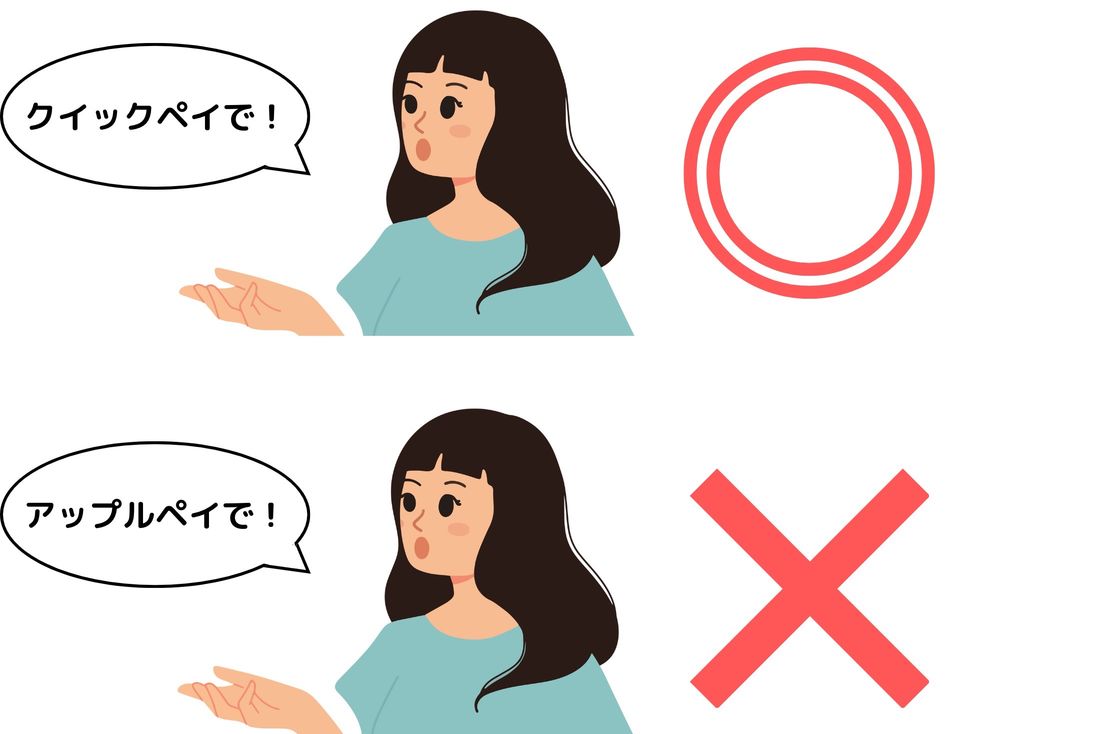
会計時に、レジでスタッフに「QUICPay(クイックペイ)で支払います」といったように決済サービスの名前を伝えてください。「アップルペイで」と言ってもなんとか伝わるかもしれませんが、具体的なサービス名を伝えたほうがスムーズです。
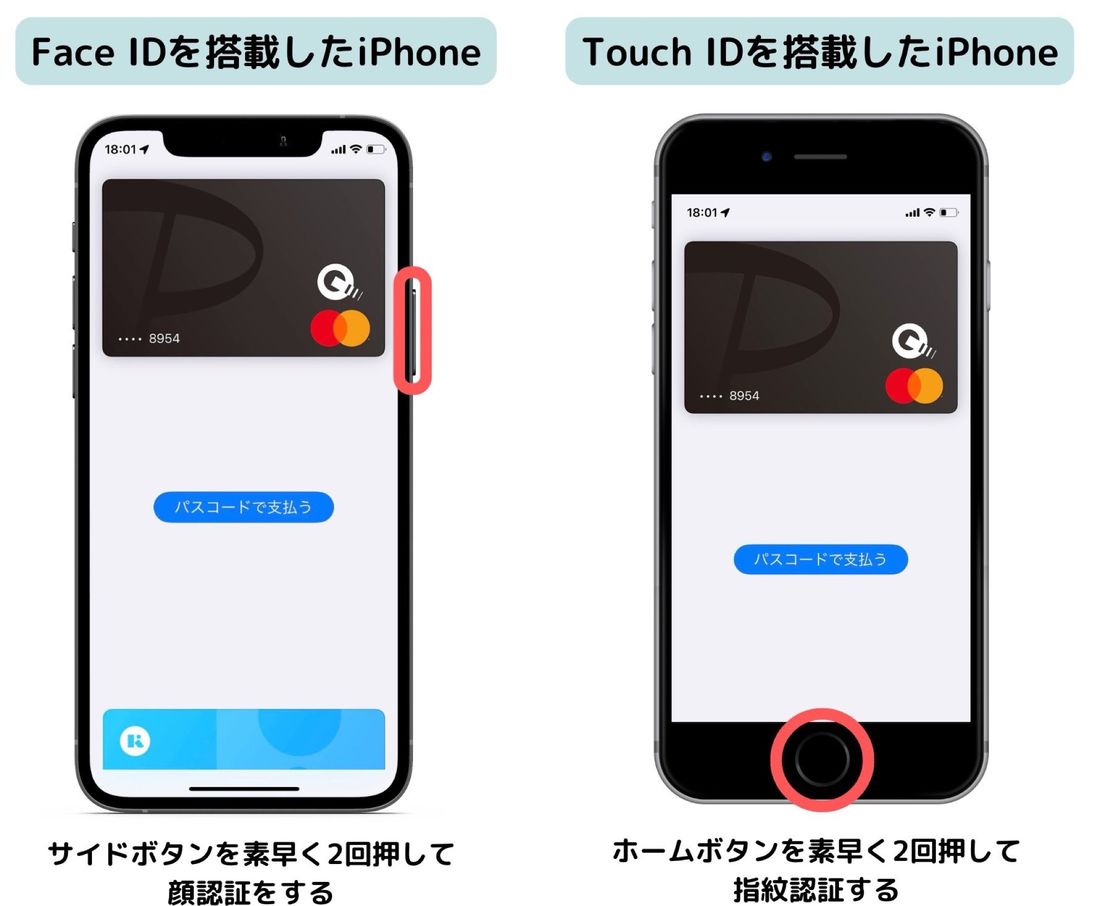
「読み取り機にかざしてください」などと指示されたら、以下どちらかの方法で本人認証しましょう。もしくは[パスコードで支払う]を押してパスコードを手入力してもOKです。
- Face IDを搭載したiPhone:サイドボタンをダブルクリック(素早く2回押す)して顔認証
- Touch IDを搭載したiPhone:ホームボタンをダブルクリック(素早く2回押す)して指紋認証

PayPayカードをApple Payに登録すると「QUICPay」が使える
すると「ウォレット」アプリが起動し「リーダーにかざしてください」という記載とともに登録しているカードや電子マネーが表示されます。
あとはiPhoneを読み取り機にかざせば、決済完了です(表面でも背面でもどちらでも読み取りできます)。
対象のアプリやウェブサイトでオンライン決済をする
対象のアプリやウェブサイト(ネット通販など)では、ウォレットアプリに登録しているクレジットカード情報を使って買い物をすることができます。
16桁のカード番号やセキュリティコード、有効期限などの情報を入力する手間が省けて、とても便利です。決済情報の登録先をApple Payに一本化させることで、カード情報流出のリスク軽減も期待できます。
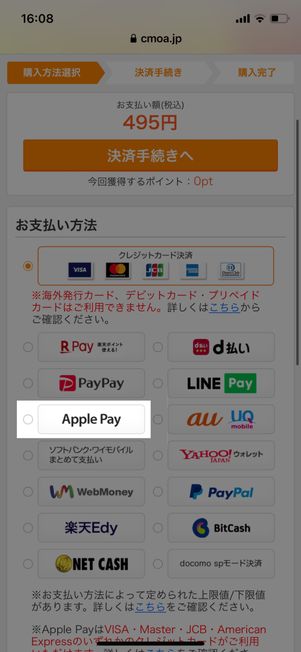

対象のアプリやウェブサイトには、[Apple Pay]ボタンが表示されます。これをタップして、Face IDやTouch IDで認証するだけで支払いは完了です。
「Apple」「airbnb」「BASE」「JapanTaxi」「ヤマト運輸」「ヤマダウェブドットコム」「食べログ」「Booking.com」「コミックシーモア」など
「マクドナルド」「スターバックス」「Coke ON(コークオン)」「Uber Eats」「出前館」「ピザハット」「メルカリ」「adidas」「giftee」など